Kas olete pettunud Windows 10 värskendusteatises, mis palub teil pärast värskenduse installimist süsteem taaskäivitada? Paljud kasutajad on. Kuigi saate ajakohastada taaskäivitamise aja, kui värskendusteatis kuvatakse, võib see olla ebamugav, kui teie süsteem taaskäivitub keset teie tööd. Seetõttu tutvustas Microsoft Windows 10 aastapäeva värskendusega funktsiooni Active Hours.
See on pigem kriitiline funktsioon, kuna see võimaldab teil seadistada nii, et töötamise ajal ei taaskäivitage süsteemi. Kui aga teie tööaeg muutub pidevalt väga sageli, peaksite meeles pidama aktiivse tööaja muutmist. Selle probleemi lahendamiseks tuli Windows 10 1903 versioon koos värskendatud automaatse aktiivse tunni funktsiooniga, mis aitab teil aktiivseid tunde muuta vastavalt sellele, kui kaua te oma süsteemis aktiivne olete. Kuna see on vaikimisi välja lülitatud, peate selle lubama. Vaatame, kuidas.
Automaatse aktiivse tööaja funktsiooni lubamine Windows 10-s
Samm 1: Klõpsake nuppu Windows ikooni töölaual ja klõpsake nuppu Seaded menüüs, mis asub Võimsus valik.

2. samm: Aastal Seaded kerige alla ja klõpsake nuppu Värskendamine ja turvalisus.

3. samm: Aastal Värskendamine ja turvalisus klõpsake nuppu Windowsi uuendus vasakul küljel ja seejärel klõpsake nuppu Muuda aktiivseid tunde paremal.
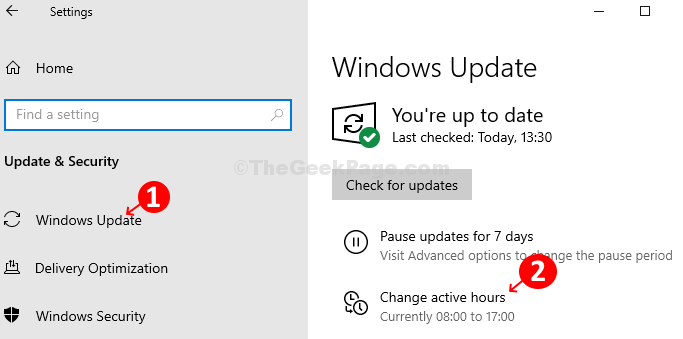
4. samm: Aastal Muuda aktiivseid tunde akna, lülitage lihtsalt all olev liugur sisse Korrigeerige selle seadme aktiivsed kellaajad vastavalt tegevusele ja nüüd saate seadete aknast väljuda. Muudatused jõustuvad kohe.
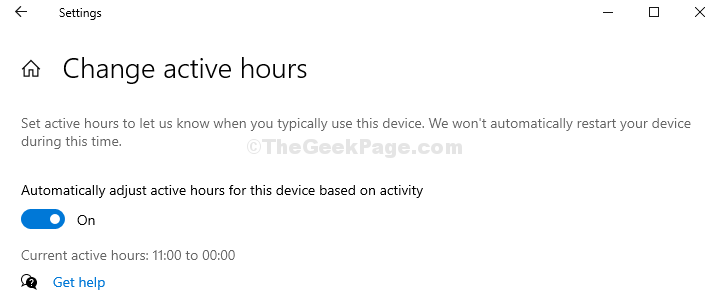
Windows 10 jälgib nüüd teie seadme tegevuse aega ja valib ajavahemiku, et süsteem pärast värskenduste saamist taaskäivitada, sõltuvalt sellest, kui kaua olete aktiivne.
5. samm: Kui soovite aga aktiivsed kellaajad käsitsi määrata, on teil see võimalus siiski olemas. Aastal Muuda aktiivseid tunde aknal klõpsake lihtsalt nuppu Muuda link kõrval Praegune aktiivne tööaeg kell 8.00–17.00 (vaikimisi seatud globaalse tavapärase tööaja põhjal) selle asemel, et sisse lülitada liugur ja seejärel seadistada Algusaeg ja Lõpuaeg (seatud maksimaalselt 18 tunniks), lähtudes eeldatavast tööajast.

Kui aga tööaeg pole kindel ja pigem juhuslik, on soovitatav lubada automaatne aktiivne tund.


